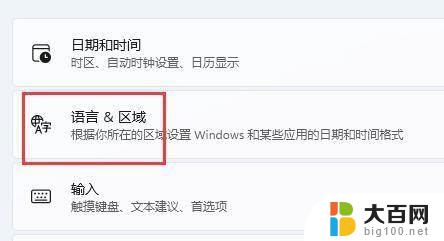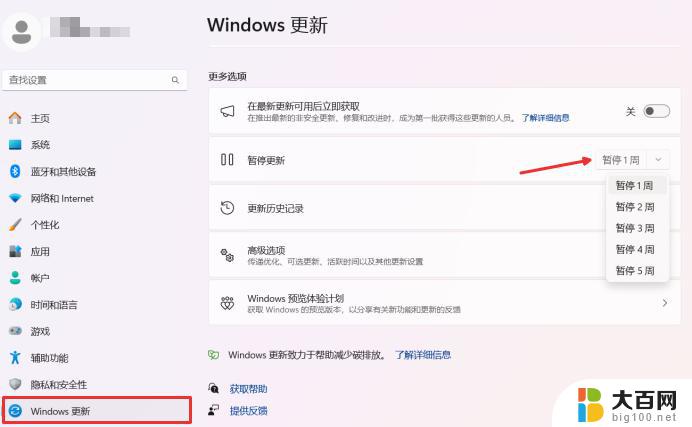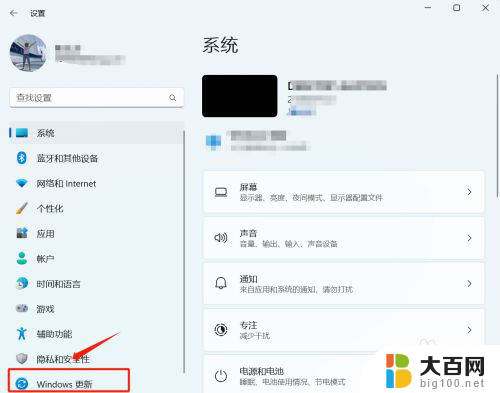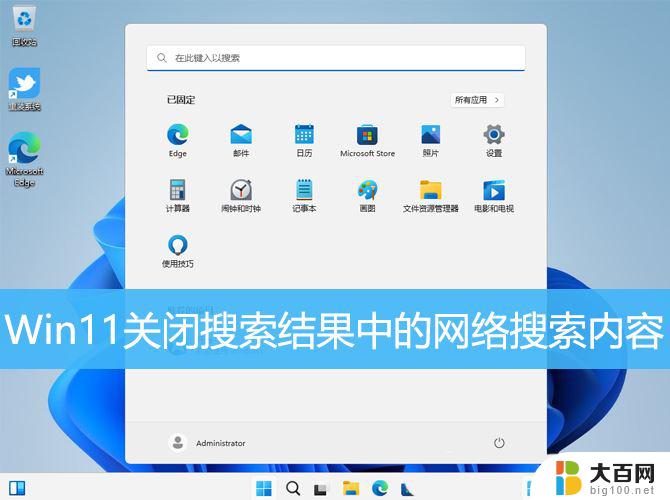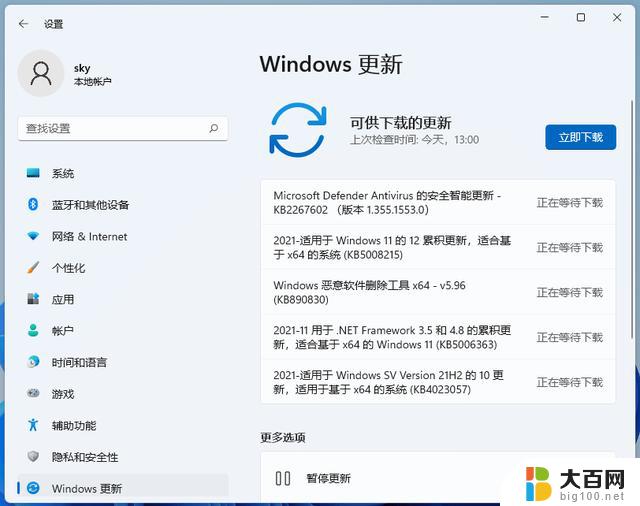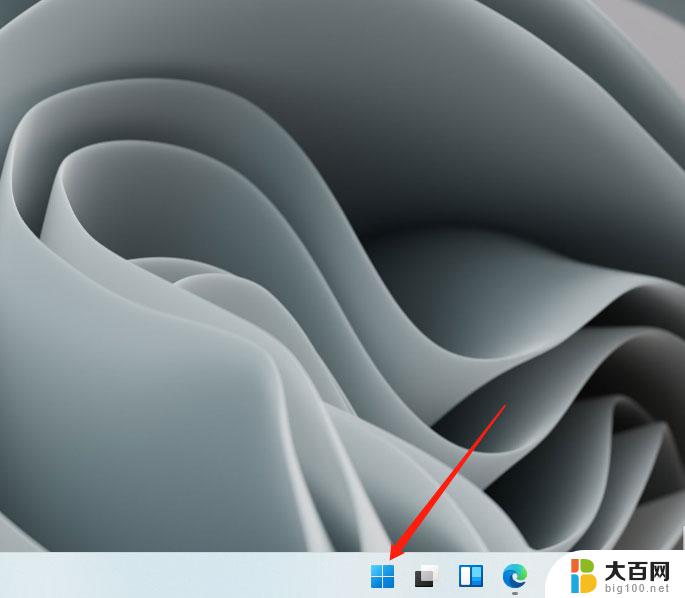win11关闭自动更新软件 Win11自动更新关闭的详细教程
更新时间:2024-10-18 12:07:41作者:xiaoliu
在使用Win11操作系统时,自动更新可能会给用户带来一些困扰,因此关闭自动更新成为了许多用户的需求之一,要关闭Win11的自动更新,需要按照一定的步骤进行操作。下面将详细介绍Win11自动更新关闭的详细教程,帮助用户更好地控制系统更新。

方法一:
1、首先在开始菜单中找到“系统设置”
2、然后进入其中的“更新和安全”选项。
3、进入之后在更新界面就可以关闭更新了。
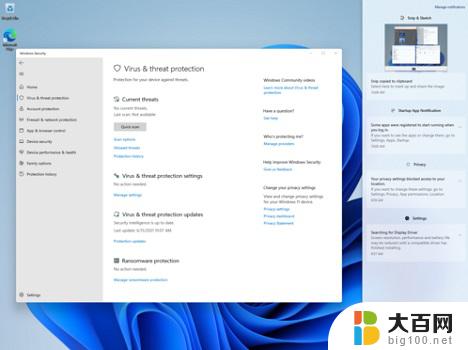
方法二:
1、使用“win”+“R”的组合键调出运行。
2、在运行中输入“services.msc”回车确定打开服务栏。
3、在服务中找到“windows update”,双击打开它。
4、然后将启动类型更改为“禁用”,再点击一下“停止”即可。
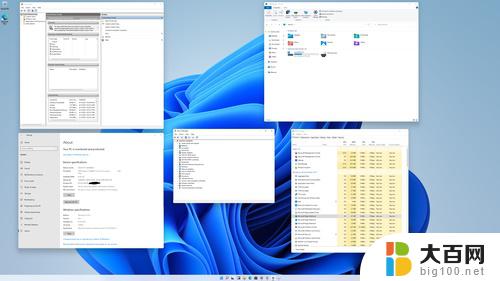
以上就是win11关闭自动更新软件的全部内容,有出现这种现象的小伙伴不妨根据小编的方法来解决吧,希望能够对大家有所帮助。